DEB paketų su DPKG diegimas:
dpkg yra paketų tvarkyklė, skirta „Debian“ ir visoms „Debian“ pagrįstoms operacinėms sistemoms, tokioms kaip „Ubuntu“, „Linux Mint“ ir kt. „dpkg“ gali įdiegti paketus iš DEB failų. Tačiau yra problema. „dpkg“ automatiškai neišspręs paketo priklausomybių. Kiekvieną DEB failą turėsite atsisiųsti rankiniu būdu ir įdiegti. Tačiau yra šios problemos sprendimas, kurį pamatysime šiame skyriuje.
Tarkime, norite įdiegti DEB paketo failą filezilla_3.28.0-1_amd64.deb kuris yra ~ / Atsisiuntimai kataloge.
Norėdami įdiegti DEB paketą su DPKG, vykdykite komandą dpkg taip:
$ sudo dpkg -i ~ / Downloads / filezilla_3.28.0-1_amd64.deb
Kaip matote, DPKG negali automatiškai išspręsti paketų priklausomybės. Taigi nepavyko įdiegti paketo. Jei paketas nepriklausė nuo kitų paketų, diegimas būtų sėkmingas.
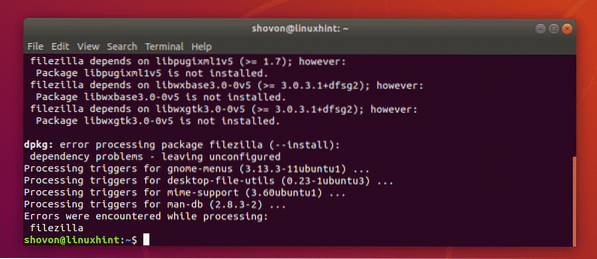
Dabar, norėdami išspręsti priklausomybės problemas, vykdykite šią komandą:
$ sudo apt -f install
Kaip matote, priklausomybės paketai yra pažymėti diegimui, nes jie yra oficialioje „Ubuntu“ paketų saugykloje. Norėdami patvirtinti diegimą, paspauskite y tada paspauskite
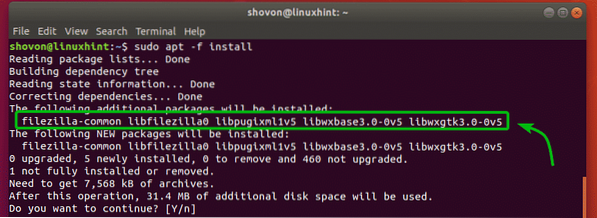
Paketas turėtų būti įdiegtas teisingai kartu su visomis priklausomybėmis.
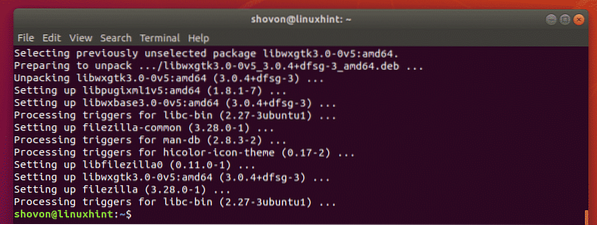
DEB paketų diegimas naudojant APT Package Manager:
DEB paketų failus galite įdiegti naudodami APT paketų tvarkyklę. APT paketų tvarkyklė yra labai populiarus „Ubuntu / Debian“ operacinės sistemos paketų tvarkytuvas.
DEB paketo failo diegimo naudojant APT paketų tvarkyklę privalumas yra tas, kad APT paketų tvarkyklė automatiškai atsisiunčia ir įdiegia visus reikalingus priklausomybės paketus jums. Tai akivaizdu, kad geresnis būdas įdiegti DEB paketą, nei naudojant DPKG paketo valdytoją.
Tarkime, norite įdiegti „FileZilla“ naudodami DEB paketo failą filezilla_3.28.0-1_amd64.deb. Norėdami tai padaryti naudodami APT paketų tvarkyklę, vykdykite šią komandą:
$ sudo apt install ./ Atsisiuntimai / filezilla_3.28.0-1_amd64.deb
Kaip matote, APT paketų tvarkyklė automatiškai nustato, kokių kitų paketų reikia norint sėkmingai įdiegti DEB paketų failą filezilla_3.28.0-1_amd64.deb. Norėdami patvirtinti diegimą, paspauskite y tada paspauskite
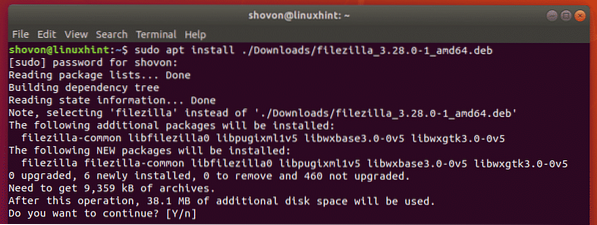
Kaip matote, filezilla_3.28.0-1_amd64.deb Įdiegtas DEB paketo failas.
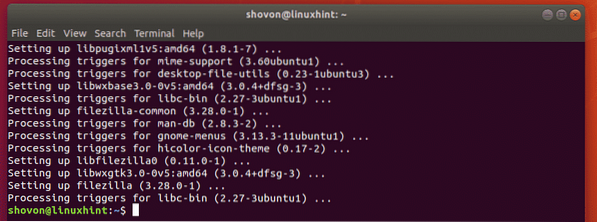
DEB paketų diegimas naudojant „Ubuntu“ programinės įrangos centrą:
Jei naudojate „Ubuntu“ darbalaukio operacinę sistemą, galite lengvai įdiegti DEB paketo failus naudodami „Ubuntu“ programinės įrangos centrą. Kaip ir APT paketų tvarkyklė, „Ubuntu“ programinės įrangos centras taip pat automatiškai atsisiųs ir įdiegs visus reikalingus priklausomybės paketus.
Pavyzdžiui, tarkime, kad norite įdiegti „Visual Studio Code“ programavimo teksto rengyklę savo „Ubuntu Desktop“ operacinėje sistemoje. Turite atsisiųsti „Visual Studio Code“ DEB paketo failą iš oficialios „Visual Studio Code“ svetainės https: // code.vaizdo studija.com.
Dabar, norėdami įdiegti DEB paketo failą naudodami „Ubuntu Software Center“, pirmiausia eikite į katalogą, kuriame išsaugojote „Visual Studio Code“ DEB paketo failą.
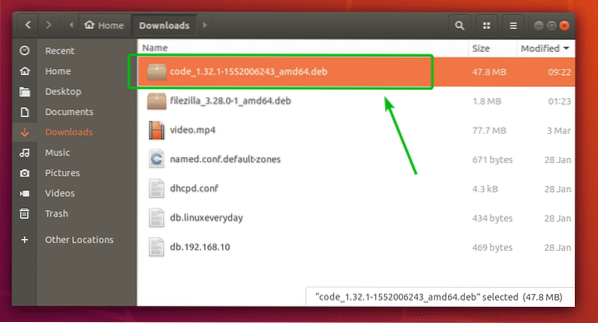
Dabar dešiniuoju pelės mygtuku spustelėkite „Visual Studio Code DEB“ paketo failą ir spustelėkite Atidarykite įdiegę programinę įrangą.
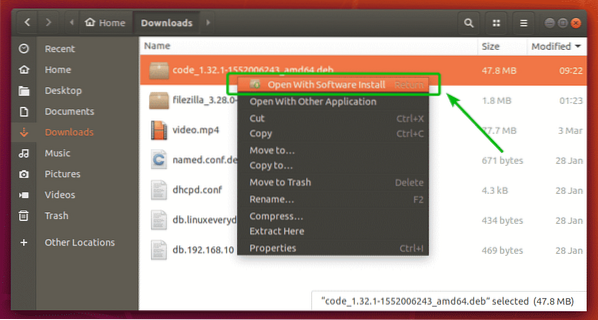
Atidarius „Ubuntu“ programinės įrangos centrą, spustelėkite Diegti mygtuką, kaip pažymėta toliau pateiktoje ekrano kopijoje.
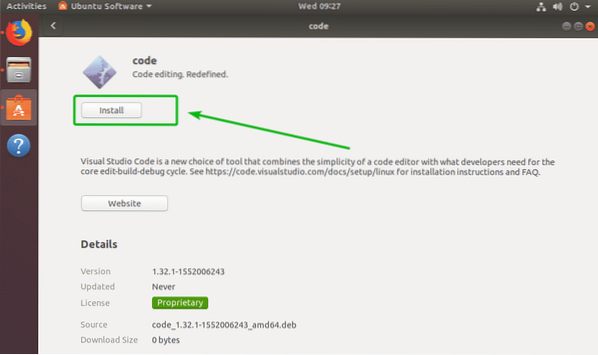
Dabar įveskite savo prisijungimo vartotojo slaptažodį ir spustelėkite Tikrinti.
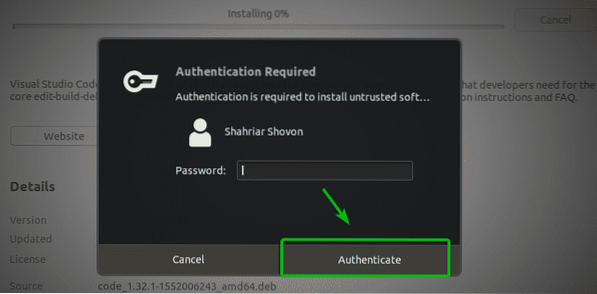
Kaip matote, „Visual Studio“ kodas diegiamas.
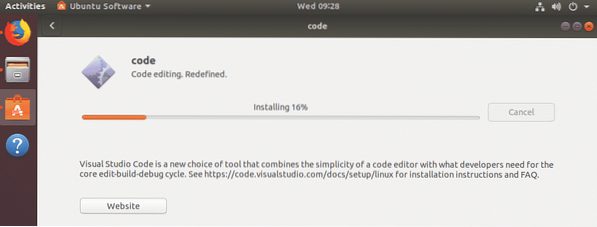
Šiuo metu reikėtų įdiegti DEB paketą.
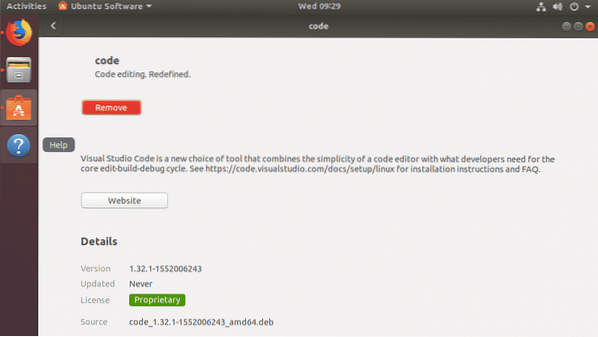
DEB paketų diegimas naudojant „GDebi Package Manager“:
Taip pat galite naudoti „GDebi“ paketų tvarkyklę, kad įdiegtumėte DEB paketus „Ubuntu“. „GDebi“ paketų tvarkyklė taip pat automatiškai atsisiunčia ir įdiegia visus reikalingus priklausomybės paketus.
„GDebi“ paketų tvarkyklė pagal numatytuosius nustatymus nėra įdiegta „Ubuntu“. Bet tai galima rasti oficialioje „Ubuntu“ paketų saugykloje. Galite lengvai jį įdiegti naudodami APT paketų tvarkyklę.
Pirmiausia atnaujinkite APT paketų saugyklos talpyklą naudodami šią komandą:
$ sudo apt atnaujinimasDabar paleiskite šią komandą, kad įdiegtumėte „GDebi“ paketų tvarkyklę savo „Ubuntu“ kompiuteryje.
$ sudo apt install gdebi -y
Reikėtų įdiegti „GDebi“ paketų tvarkyklę. Dabar DEB paketus galite įdiegti naudodami „GDebi“ paketų tvarkyklę.
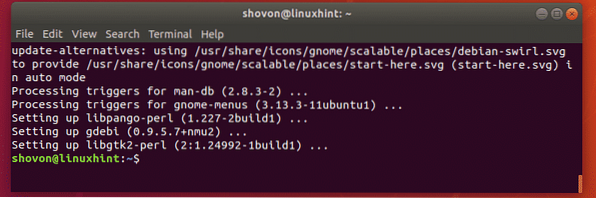
Tarkime, norite įdiegti filezilla_3.28.0-1_amd64.deb DEB paketas su „GDebi“ paketų tvarkytuvu. Norėdami tai padaryti, paleiskite šią komandą:
$ sudo gdebi ./ Atsisiuntimai / filezilla_3.28.0-1_amd64.deb
Dabar, norėdami patvirtinti, paspauskite y tada paspauskite
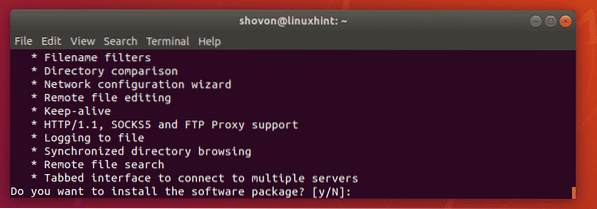
filezilla_3.28.0-1_amd64.deb DEB paketas turėtų būti įdiegtas kartu su visais priklausomybės paketais.

Taigi, tai yra būdai, kaip įdiegti DEB paketus „Ubuntu“. Dėkojame, kad perskaitėte šį straipsnį.
 Phenquestions
Phenquestions


